如何用PS软件制作纸张被火烧过的效果
来源:网络收集 点击: 时间:2024-07-23首先打开photoshop软件,并按“ctrl+O”打开一张我们选好的图片
 2/13
2/13单击工具箱中的前、背景色按钮,以设置前景色为黑色背景色为白色
 3/13
3/13然后选中工具箱中的套索工具,在图像中勾出如图所示的不规则区域
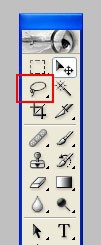
 4/13
4/13单击工具箱底部的“快速蒙板”按钮进入快速蒙板模式,这是进入后图像显示效果

 5/13
5/13单击“滤镜”菜单下的“像素化”下面的“马赛克”,在打开的对话框中设置单位为“3”
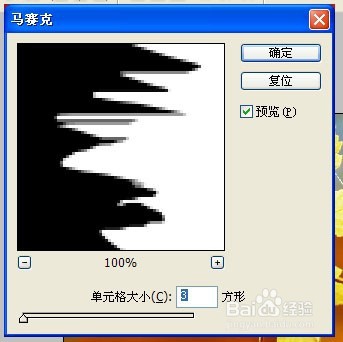 6/13
6/13单击工具箱中的退出快速蒙板模式按钮,返回到正常模式下
 7/13
7/13单击“选择”菜单下的“保存选区命令”,各项设置不变点确定,而后会在通道面板上多出一个“alpha 1”的通道

 8/13
8/13确认背景色为白色,按ctrl+del按钮以背景色添充选区,然后单击“选择”菜单下的“修改”下面的“扩展”命令,在弹出的对话框中设置像素为“4”

 9/13
9/13再点击“选择”菜单下的“羽化”命令,设置像素为“2”
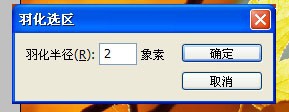
 10/13
10/13单击“选择”菜单下的“载入选区”命令,在弹出的对话框中选择“从选区中减去”后确定
 11/13
11/13单击“图像”菜单下的“调整”下面的“”色相与饱和度,在打开的对话框中按图设置参数

 12/13
12/13在图层面板中点击鼠标右键,点选“通过拷贝的图层”,这样的话我们就新建了一个选区的图层
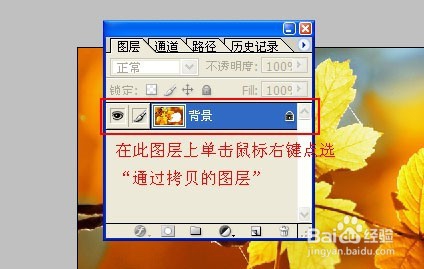
 13/13
13/13在新建的图层上单击鼠标右键点选“混合选项”,在弹出的对话框中勾选“投影”,我们就得到了最终效果

 注意事项
注意事项如果您觉得该经验对您有用,请点击页面右上角上的【大拇指】,也可以【分享】或【关注TA】给我一个支持。如果怕下次找不到此经验,点击下面的【☆收藏】该篇经验。谢谢大家!
版权声明:
1、本文系转载,版权归原作者所有,旨在传递信息,不代表看本站的观点和立场。
2、本站仅提供信息发布平台,不承担相关法律责任。
3、若侵犯您的版权或隐私,请联系本站管理员删除。
4、文章链接:http://www.1haoku.cn/art_996518.html
 订阅
订阅